Поможем новичкам с вопросом, как создать почтовый ящик на Яндексе бесплатно? Сделаем это с помощью инструкции и войдем на почтовый сервис.
Как создать почтовый ящик на Яндексе бесплатно
Здравствуйте, читатели! Как создать почтовый ящик на Яндексе бесплатно? – это не проблема. Сегодня покажу вам простую инструкцию по созданию Яндекс почты на компьютере. Ведь она будет нужна многим пользователям, которые собираются работать в Интернете.
Итак, открываете браузер Яндекс на компьютере, а если его нет, пишете в своем браузере «Создать Яндекс почту».
Далее, нажмите на клавиатуре компьютера клавишу «Enter», чтобы отобразить результаты поиска. После чего переходите по первому сайту и нажимаете кнопку «Другой аккаунт» далее, «Зарегистрироваться».
В браузере Яндекс еще проще – кликните кнопку «Завести почту», чтобы открылась форма регистрации (Скрин 1).
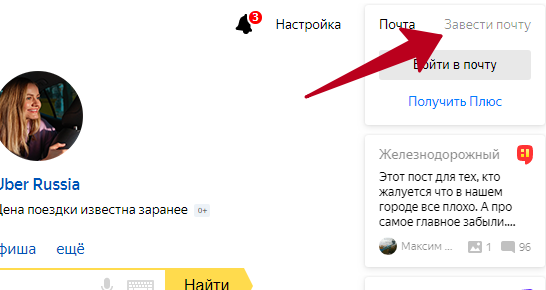
Указываете следующие данные (Скрин 2).
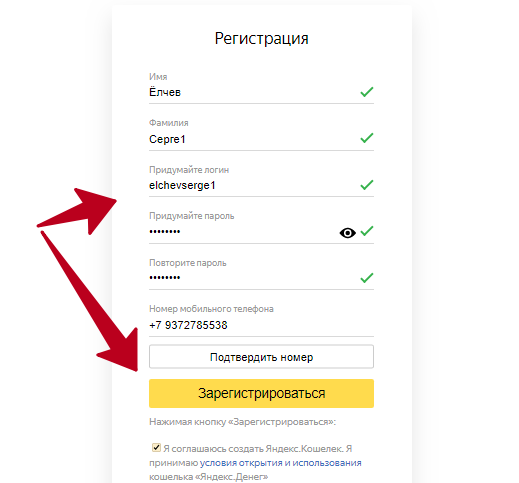
Пишете:
- Имя, фамилию – например, Сергей Ёлчев.
- Логин (сам Яндекс предлагает варианты логина) и пароль английскими буквами.
- Повторяете пароль и прописываете работающий телефон. Это нужно сделать: если пароль забудется, с помощью телефона его можете восстановить.
После того, как вы напишите номер телефона – например, такого формата +79378904567, к вам на телефон поступит звонок, в котором сообщат код подтверждения. Внимательно прослушайте его и запишите в поле подтверждения телефона. После чего появится зеленая галочка, указывающая на то, что ваш телефон подтвержден.
Далее, нажимаем кнопку «Зарегистрироваться», чтобы войти на Яндекс почту. Кстати, не забудьте сохранить логин и пароль от почтового ящика Яндекса, например, в блокноте на компьютере. Таким образом вы их не забудете.
Как создать почтовый ящик на Яндексе бесплатно, на телефоне
Создавать Яндекс почту можно на телефоне:
- в мобильном приложении от Яндекс почта;
- использование упрощенной версии сайта – Яндекс почты.
Рассмотрим все варианты регистрации почтового ящика Яндекс.
Если вы хотите использовать мобильное приложение Яндекс, наберите в поиске, например, Плей Маркета (AppStore) запрос – «Яндекс почта» и нажмите кнопку поиска (Скрин 3).

Далее, установите его на телефон (желательно, чтобы в телефоне был подключен Интернет). Открываете приложение и нажимаете «Завести почту». Прописываете в форме регистрации такие же данные, как на компьютере.
Подтверждаете Яндекс почту кодом с телефона и нажимаете «Зарегистрироваться». После чего входите в почтовый ящик Яндекса.
Для использования упрощенной версии Яндекс почты, достаточно нажать внизу сайта на ссылку, которая ведет на мобильную версию сайта и его использовать.
Настройки почтового ящика Яндекс
Выше в статье мы рассматривали вопрос, как создать почтовый ящик на Яндексе бесплатно – на компьютере и в телефоне. Как видите, сделать это легко. Теперь, поговорим о настройках Яндекс почты.
После входа на Яндекс почту вам предложат добавить фотографию с компьютера, если есть (Скрин 4).
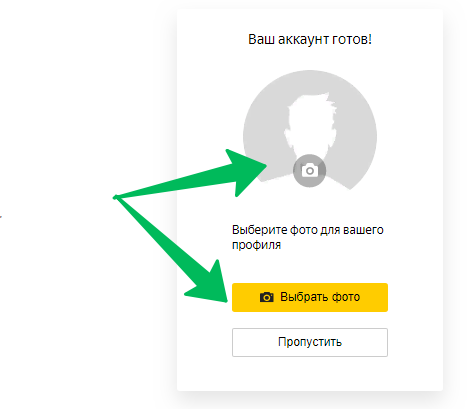
В другом случае нажмите кнопку «Пропустить», чтобы продолжить.
Нажимаете кнопку «Выбрать фото», далее, выбираете его с компьютера и загружаете. После чего включите сортировку писем нажатием на кнопку «Включить» и будет открыт почтовый ящик.
Что еще там можно настроить? Нажмите по своему аватару левой кнопкой мыши в Яндекс почте и выберите – «Управление аккаунтом». Откроются списки настроек:
- пароли и авторизация;
- история входов с устройства;
- почтовые ящики и номера телефонов;
- банковские карты и так далее.
К примеру, вы можете изменить пароль на другой в разделе «Пароли» или посмотреть в истории, с какого браузера заходили в вашу Яндекс почту.
Как пользоваться Яндекс почтой
Пользоваться Яндекс почтой сможет каждый пользователь. Рассмотрим основные разделы почты (Скрин 5).
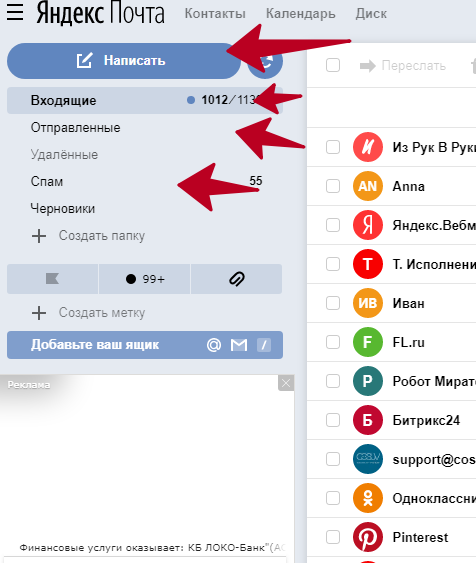
К примеру, в разделе «Входящие», будут показаны сообщения, которые вам отправляли другие пользователи. В разделе – «Отправленные», те сообщения, если вы отправите их сами.
Разделы «Удаленные» — когда удалите сообщения они поместятся туда, «Спам» и «Черновики» особо не нужны. Например, в «Спам» отправляют те письма, которые носят мошеннический характер или письма с постоянными ссылками.
Если нужно отправить письмо из Яндекс почты другому человеку – нажмите на кнопку «Написать». Далее, указываете «Кому», то есть адрес электронной почты другого пользователя.
Затем, пишете текст и нажимаете кнопку «Отправить», чтобы письмо отправилось. В свою очередь, вы можете прикрепить в письме картинки, ссылки и другую информацию.
Можете посмотреть видео, как создается Яндекс почта без номера телефона:
Заключение
Теперь нам известно, как создать почтовый ящик на Яндексе бесплатно. Мы рассматривали процесс его создания на компьютере и в телефоне по обновленной инструкции. При регистрации почтового ящика обязательно указывайте сложный пароль, для его защиты. В Интернете этот почтовый сервис поможет вам во многих вопросах: отправите другу письмо, сможете зарегистрироваться на любых сервисах и проектах по заработку в Интернете, создадите с его помощью Яндекс кошелек.
Удачи вам!
С уважением, Сергей Ёлчев.